Disques, volumes, et images-disques - Part 1
Par Contributeur - Publié le
Qu'est ce qu'un volume ? un disque ?
Un disque est un support de stockage physique au sens large, par exemple :
- une galette de plastique de 12 centimètres de diamètre qu'on appelle un CD ou un DVD
- un disque dur, qu'il soit interne ou externe
- une clé USB
Un volume est la représentation qu'utilise un Mac pour représenter le contenu d'un disque dans le Finder.
Quand on insère un disque (un DVD dans le lecteur optique, une clé USB dans le port correspondant, un disque dur externe, ...) le volume correspondant "monte" sur le bureau (et dans la barre latérale des fenêtres du Finder) :
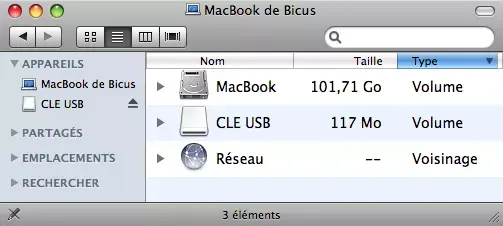
À côté du volume monté de la clé USB, on voit le volume correspondant au disque dur système interne ("MacBook") de l'ordinateur (qui s'appelle "MacBook de Bicus"), et également l'explorateur de réseau (que nous ignorerons royalement ici).
Une fois que le volume est monté, on fait ce qu'on a à faire avec (regarder le film sur le DVD, écouter la musique sur le CD, copier des fichiers sur la clé USB ou le disque dur, ...)
Quand on a fini de s'en servir, il faut le démonter, c'est à dire l'éjecter du système, avant de le débrancher (déconnecter) physiquement. L'éjection d'un volume permet de dire au Finder et aux applications "Arrêtez d'utiliser ce volume, je vais retirer le disque".
Pour ce faire, plusieurs possibilité équivalentes :
- l'icône "éject" en regard du volume dans la barre latérale du Finder
- le glissé-déposé sur le bureau, du volume vers la corbeille qui devient une icône d'éjection
- le menu "Fichier" > "Éjecter" du Finder, après avoir sélectionné le volume à démonter :
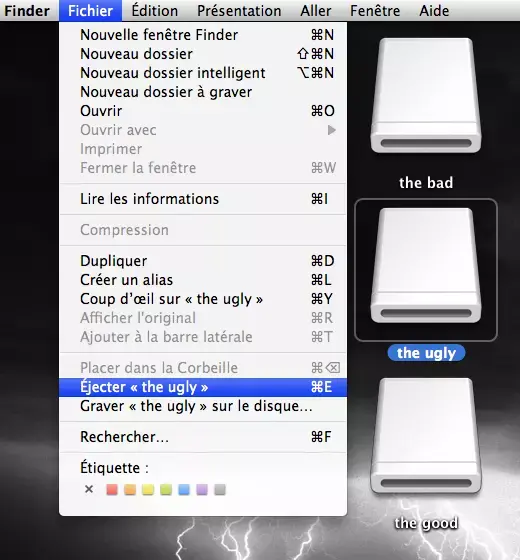
Si on n'éjecte pas un volume avant de déconnecter le disque, on risque d'interrompre brutalement une opération de lecture ou d'écriture sur le volume, et potentiellement de corrompre des données (un peu comme sauter d'une voiture pendant qu'elle roule, mieux vaut attendre qu'elle s'arrête), et le Finder râle :
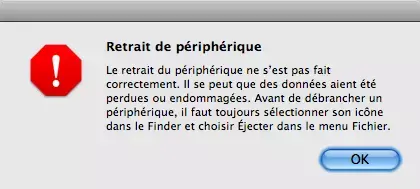
De manière générale, pensez toujours à démonter un volume avant de déconnecter le périphérique correspondant !
L'éjection et la déconnexion sont liées dans le cas d'un support optique (CD ou DVD), puisque le disque sort physiquement du lecteur peu après avoir été "démonté" du bureau.
Comme les ports USB et Firewire n'ont pas de petites papattes pour retirer eux-mêmes la prise, c'est à vous qu'échoit la noble tâche de déconnecter le disque (après avoir évidemment vérifié que le volume ait été démonté du bureau dans le Finder)
Qu'est-ce qu'une image-disque ?
Un fichier d'image-disque est un disque virtuel, c'est à dire qu'il contient un volume (au même titre qu'un disque) dans un fichier.
On peut considérer un fichier image-disque comme le clone d'une clé USB ou d'un CD.
Le fichier d'image-disque est reconnaissable à son extension ".dmg" (pour "Disk ImaGe"), par exemple l'image-disque de Quicktime telle qu'on peut la télécharger depuis le site d'Apple :

Le volume contenu dans le fichier monte tout simplement en double-cliquant sur le fichier ".dmg" :

On peut dire que l'ouverture d'un fichier ".dmg" correspond virtuellement à l'insertion d'un disque physique dans le Mac, puisque dans les deux cas le volume contenu dans le disque (qu'il soit physique ou virtuel) monte sur le bureau du Finder.
Une fois que le volume d'une image-disque est monté, on l'utilise exactement comme le volume d'un disque physique, jusqu'à l'éjection du volume.
Mais quel est le rapport avec l'installation d'un logiciel ?
La plupart des logiciels téléchargés sur Internet le sont sous la forme d'une image-disque, le volume contenu dans l'image-disque sert de "vaisseau de transport" pour le téléchargement. Une fois l'image-disque téléchargée et le volume correspondant monté, il suffira donc de copier l'application contenue dans ce volume vers le dossier "Applications" de votre disque dur :
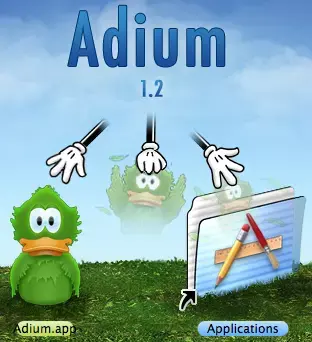
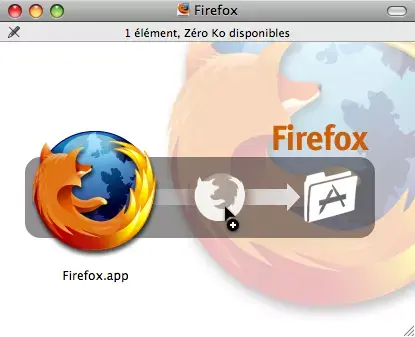
- Pourquoi ne pas lancer l'application directement depuis le volume monté ?
- Parce qu'une fois l'application lancée, vous ne pourrez plus éjecter le volume qui la contient. Si vous faites ça pour toutes les applications téléchargées, vous allez très vite avoir une quantité de volume virtuels montés sur le bureau, ce qui n'est pas très "propre".
De plus, quand vous supprimerez le fichier d'image-disque, vous perdrez l'application puisque elle n'existait que sur le volume contenu dans l'image disque. Le dossier "Applications" de votre disque dur est là pour y stocker les applications, autant en profiter !
Donc, à moins que vous n'ayez pour vocation de collectionner les fichiers ".dmg" et les volumes virtuels montés sur le bureau, copiez vers votre disque dur ce qui vous intéresse (généralement une application), puis éjectez le volume et jetez le fichier .dmg qui le contenait.
Ensuite seulement lancez l'application fraîchement copiée, depuis le dossier "Applications" de votre disque dur.